Kuinka käyttää läpinäkyvyyttä SVG-tiedostoihin

Opi käyttämään läpinäkyvyyttä SVG-grafiikassa Illustratorissa. Tutustu SVG-tiedostojen tulostamiseen läpinäkyvällä taustalla ja läpinäkyvyystehosteiden käyttämiseen.
Photoshop CS6:n Liquify-ikkuna näyttää pinnalta mahdottoman monimutkaiselta, mutta se on yhtä helppo levittää kuin sormimaalaus, kun sillä on vähän leikkitty. Tässä on vaiheittainen skenaario toimista, joita voit tehdä vääristääksesi omaa kuvaasi:
Valitse ja avaa kuva, jonka haluat muuttaa Liquifylla; valitse kerros.
Jos et halua vääristää koko kerrosta, voit tehdä haluamasi valinnan.
Voit myös käyttää tasomaskia, alfakanavaa, valintaa tai läpinäkyvää aluetta määrittääksesi, mitä osia haluat vääristää.
Valitse Suodata → Nestemäistä.
Liquify-valintaikkuna tulee näkyviin. Valitse Advanced Mode -vaihtoehto saadaksesi täyden pääsyn kaikkiin työkaluihin ja asetuksiin.
Lataa tarvittaessa valintasi, kerrosmaski, läpinäkyvä alue tai alfakanava Maskin asetukset -alueelle.
Varmista, että valitset Näytä maski -vaihtoehdon Näytä asetukset -alueella. Jos sinulla on tallennettu valinta (tunnetaan myös nimellä alfakanava), voit valita alfakanavavaihtoehdon. Muuten et näe tätä vaihtoehtoa.
Voit myös valita Freeze Mask -työkalun ja maalata alueet, jotka haluat peittää tai suojata.
Kun olet jäädyttänyt alueen, saatat haluta päästä eroon jäädytyskorostuksesta hetkeksi. Poista Näytä maski -vaihtoehdon valinta Näytä asetukset -kohdasta näytön sammuttamiseksi.
Varmista Näytä asetukset -alueella, että Näytä mesh- ja Näytä kuva -asetukset ovat molemmat valittuina.
Voit piilottaa minkä tahansa tai kaikki näistä milloin tahansa saadaksesi erilaisen kuvan kuvastasi. Saatat esimerkiksi haluta piilottaa jäädytetyt alueet ja verkon nähdäksesi vain kuvan, jossa on tähän mennessä käyttämäsi vääristymät. Tai haluat ehkä katsoa vain verkkoa nähdäksesi vääristymät itsestään.
Mahdollisuus tutkia nesteytysprosessia useilla eri tavoilla on yksi syy, miksi Liquify on niin hallittavissa.
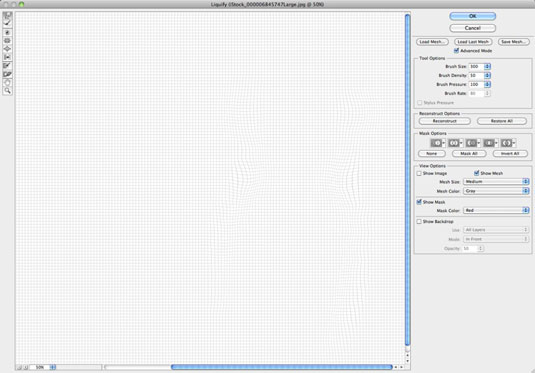
Jos sinulla on vaikeuksia nähdä verkko (tai arvelet maskin värin sulautuvan hallitsevaan väriin kuvassa), käytä Näytä-asetuksia muuttaaksesi verkon kokoa ja väriä sekä maskin sävyä.
Jos haluat nähdä kuvan vääristymät taustaa vasten, voit valita myös tämän vaihtoehdon.
Käytä maalaustyökaluja erilaisten tehosteiden lisäämiseen kuvaasi.
Muista säätää harjan kokoa ja painetta saadaksesi juuri haluamasi peittävyyden.
Voit työskennellessäsi eri kohdissa päättää, että haluat pysäyttää kuvan osia lisämuutoksista (joko väliaikaisesti tai pysyvästi).
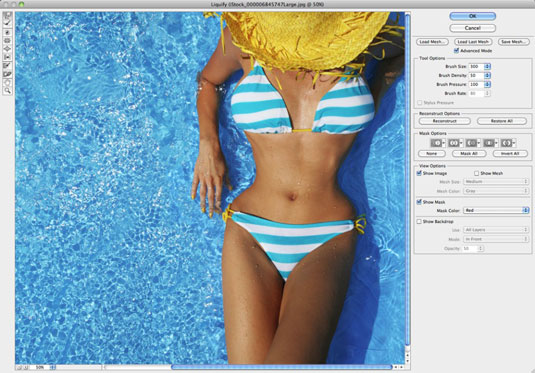
Luotto: ©iStockphoto.com/NinaMalyna Kuva #6845747
Jos päätät käsitellä aluetta uudelleen, valitse Näytä maski -vaihtoehto näyttääksesi jäädytetyt alueet (tarvittaessa). Valitse sitten sulatusmaski -työkalu ja poista jäädytys kokonaan tai osittain.
Käytä Rekonstruktityökalua tai vaihtoehtoa vääristymien vaihtamiseen tai muokkaamiseen osittain tai kokonaan.
Jos haluat aloittaa alusta, napsauta Palauta kaikki palataksesi alkuperäiseen kuvaasi. Kaikki asetukset pysyvät ennallaan. Pidä Alt-näppäintä (Option Macissa) painettuna ja napsauta Palauta palauttaaksesi alkuperäisen kuvan ja palauttaaksesi kaikki asetukset oletusasetuksiinsa.
Kun olet valmis, tallenna luomasi verkko napsauttamalla Tallenna verkko. Anna meshille nimi ja tallenna se kiintolevyllesi.
Tämä vaihe on täysin valinnainen, mutta työsi tallentaminen on hyvä idea, jos pidät tekemästäsi todella paljon.
Lisää vääristymä kuvaasi napsauttamalla OK ja poistumalla Liquify-valintaikkunasta.
Opi käyttämään läpinäkyvyyttä SVG-grafiikassa Illustratorissa. Tutustu SVG-tiedostojen tulostamiseen läpinäkyvällä taustalla ja läpinäkyvyystehosteiden käyttämiseen.
Kun olet tuonut kuvat Adobe XD:hen, sinulla ei ole paljon muokkaushallintaa, mutta voit muuttaa kuvien kokoa ja kiertää niitä aivan kuten minkä tahansa muun muodon avulla. Voit myös pyöristää tuodun kuvan kulmia helposti kulmawidgetien avulla. Kuvien peittäminen määrittelemällä suljetun muodon […]
Kun Adobe XD -projektissasi on tekstiä, voit alkaa muuttaa tekstin ominaisuuksia. Näitä ominaisuuksia ovat Fonttiperhe, Fonttikoko, Fontin paino, Tasaus, Merkkien väli (välitys ja seuranta), Riviväli (alku), Täyttö, Reuna (viiva), Varjo (pudottava varjo) ja Taustan sumennus. Katsotaanpa, kuinka näitä ominaisuuksia käytetään. Tietoja luettavuudesta ja fontista […]
Aivan kuten Adobe Illustratorissa, Photoshop-piirustustaulut tarjoavat mahdollisuuden luoda erillisiä sivuja tai näyttöjä yhdelle asiakirjalle. Tämä voi olla erityisen hyödyllistä, jos rakennat näyttöjä mobiilisovellukselle tai pienelle esitteelle. Voit ajatella piirustustaulua erityisenä tasoryhmänä, joka on luotu Tasot-paneelin avulla. Sen […]
Monia InDesign Tools -paneelin työkaluja käytetään viivojen ja muotojen piirtämiseen sivulle, joten sinulla on useita eri tapoja luoda mielenkiintoisia piirustuksia julkaisuihisi. Voit luoda InDesignissa mitä tahansa perusmuodoista monimutkaisiin piirustuksiin sen sijaan, että joutuisit käyttämään piirustusohjelmaa, kuten […]
Tekstin kääriminen Adobe Illustrator CC:ssä ei ole aivan sama asia kuin lahjan kääriminen – se on helpompaa! Tekstin rivitys pakottaa tekstin kiertämään grafiikan ympärille, kuten tässä kuvassa. Tämä ominaisuus voi lisätä luovuutta mihin tahansa kappaleeseen. Grafiikka pakottaa tekstin kiertymään ympärilleen. Luo ensin […]
Kun suunnittelet Adobe Illustrator CC:llä, tarvitset usein muodon, jonka koko on tarkka (esimerkiksi 2 x 3 tuumaa). Kun olet luonut muodon, paras tapa muuttaa sen kokoa tarkkoihin mittoihin on käyttää tässä kuvassa näkyvää Transform-paneelia. Valitse objekti ja valitse sitten Ikkuna → Muunna muotoon […]
InDesignilla voit luoda ja muokata QR-koodigrafiikkaa. QR-koodit ovat viivakoodimuoto, johon voidaan tallentaa tietoja, kuten sanoja, numeroita, URL-osoitteita tai muita tietoja. Käyttäjä skannaa QR-koodin kamerallaan ja ohjelmistollaan laitteella, kuten älypuhelimella, ja ohjelmisto hyödyntää […]
Saattaa olla hetkiä, jolloin tarvitset uuden kuvan näyttääksesi vanhalta. Photoshop CS6 tarjoaa sinut. Mustavalkokuvaus on uudempi ilmiö kuin uskotkaan. Dagerrotypioissa ja muissa varhaisissa valokuvissa oli usein ruskehtava tai sinertävä sävy. Voit luoda omia seepiasävyisiä mestariteoksia. Sävytetyt kuvat voivat luoda […]
Adobe Creative Suite 5 (Adobe CS5) Illustratorin Live Paint -ominaisuuden avulla voit luoda haluamasi kuvan ja täyttää alueet väreillä. Live Paint -ämpäri tunnistaa automaattisesti alueet, jotka koostuvat itsenäisistä risteävistä poluista ja täyttää ne vastaavasti. Maali tietyllä alueella pysyy elävänä ja virtaa automaattisesti, jos […]







